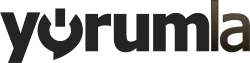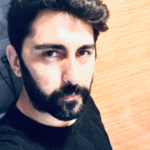Bilgisayar Hızlandırma Yolları: Eğer konu hakkında çok yetkin değilsek profesyonel yardıma ihtiyaç duyabiliriz. Temizlik bakım ve onarım gibi şeyleri de yapacak profesyonel kişilere ihtiyaç duyulabilir.
Bu bilgi ışığında burada paylaştığımız tavsiyeler genel bir kullanıcının evinde yapabilecekleri ile sınırlıdır.
Bilgisayarı Hızlandırma
Bilgisayar hızlandırma yolları arasında olan yardımcı programların çeşitleri şunlardır:
- Temizlik yapan programlar (Ccleaner gibi)
- Virüs temme arka plandaki zararlı yazılımları ayıklama işine yarayan programlar ( Combofix ve anti virüsler gibi)
- Ram temizliği yapabilen bilgisayarımızı çeşitli animasyonlardan da arındıran programlar ( Advanced System Care gibi )
Bu programlar yerinde ve zamanında kullanılır yarar sağlandıktan sonra sistemlerden silinirse daha etkili olabilirler. Bu gibi programların bilinçsiz kullanım sonucu sürekli aktif olarak çalışması performansı zayıf bir bilgisayarda bu sefer tam tersi etki yapmaya başlar. Bu durum ise mevcut güçte düşüşe sebep olur. Bunun için zaman zaman indirip bilgisayarımıza sanal bir temizlik yaptıktan sonra silmek daha uygundur.
Bilgisayar Hızlandırma Kodları
Bilgisayar Hızlandırma Kodları: İnternette bu şekilde aramalar yaptığımızda bir sürü kod öbeği görürüz. Eğer kodlama konusunda bilgiye sahip değilsek bu kodların ne işe yaradıklarını bilmeden “Çalıştır” üzerinden çalıştırır ve bilgisayar hızlandırma yolları arasında olduğuna inanırız. Aralarında tabii ki işe yarayan kod blokları bulunur. Bu kodların tam olarak ne işe yaradıklarını bilmiyorsak çok büyük bir riske girmiş oluruz. Nasıl ki arabamızda direksiyonu hiç tanımadığımız yaşını bile bilmediğimiz birine vermiyorsak bu gibi yönetim araçlarının kontrolünü de yabancılara vermememiz gerekir.
Ne olduğunu bilmeden “Çalıştır” ve “CMD” ekranlarında kod işlerseniz bilgisayarınıza fazlasıyla zarar vermiş olabilirsiniz. Biraz daha açmak gerekirse her şeye tam erişim vermiş olursunuz. Bu kodları arayıp bulmak ve uygulamak sizin sorumluluğunuzdadır. Bilgisayarınızdaki arka kapıları açmış ve bilgisayarınızı gelecek saldırılara savunmasız hale getirmiş olabilirsiniz. Bu yüzden sre bunu kesinlikle tavsiye etmiyoruz.
Yapmanız gereken; gerekli temizlikleri yapabilen kanıtlanmış ve firmasının kim olduğu bilinen programları kullanmalısınız. Bir dahaki temizlik gününe kadar sisteminizden kaldırmalısınız ya da pasif duruma getirilmelisiniz. Yani anlık olarak arka planda iş yapmamasını sağlayıp performansta düşüşe sebep olmamasını sağlamalısınız.

Her program performans düşüşüne sebep olmaz. Bilinçli bilgisayar kullanımı ve bilgisayar hızlandırma yolları aramaya devam etmelisiniz. Destekli kaynaklardan anlayabildiğiniz kadarıyla uygulamalısınız bilmeden yaptığınız her hareket sanal varlığınızı riske atar.
Yavaşlayan Bilgisayarı Hızlandırma
Bilgisayarı hızlandırma yolları araştırmalarını yaptınız ve yukarıda bahsettiğimiz birkaç programı indirdiniz ve çalıştırdınız diyelim. Gerekli temizlikleri programlar yapacaktır. Programlar sizi farklı arayüzlerle karşılayıp yönergeleriyle size yardımcı olacaklardır. Program seçimi tamamen size aittir. İnternette her senenin en iyi programlarının seçildiği web siteleri bulunur. Bu sitelerden faydalanabilirsiniz.
Programlarımızı kullandıktan sonra bilgisayarımızda yapmamız gereken işletim sistemi ayarları vardır. Bu ayarlarda genelde bilinçsiz olarak “şunu kapat” “bunu aç” şeklinde ifade edilir. Ama siz hangi özelliği açtığınızı hangi özelliği kapattığınızı bilmeden bunu yaparsınız. Bu yüzden bu konuda da dikkatli olmanızı; sevdiğiniz aktif kullandığınız kalmasını istediğiniz özellikleri saklamanızı tavsiye ederiz.
Biz size en çok kullanılan işletim sistemi olan Windows üzerinde anlatım yapacağız.
Bilgisayar Hızlandırma Windows 7
Bu işletim sistemi artık Windows desteğinden kaldırılmıştır. Bu sebeple bu işletim sistemini kullananlar performans ve güvenlik güncelleştirmelerinden faydalanamazlar. Eğer bu işletim sistemini kullanmak zorundaysanız en kısa zamanda değiştirmenizi tavsiye ederiz. Siber saldırılara açık bir bilgisayar kullanıyor olma ihtimaliniz çok yüksektir.
Bilgisayar Hızlandırma Windows 10
Bu işletim sistemi en güncel Windows işletim sistemidir. İşletim sistemi güncellemeleriniz tam olmalıdır. Aksi takdirde Windows ekibi bu işletim sistemlerini her ne kadar güncel sistemler için dizayn ediyor olsa da güvenlik açıkları ve performans iyileştirmelerinden tam olarak faydalanamazsınız.
EBA kullanımı ve ekonomik yetersizlikler sistemlerimizi seçerken bizi ucuz seçeneklere tercih etmeye itmektedir. Bu sebeple evlerimizde kullandığımız cihazlar performans açısından düşük cihazlar olabilirler ve performansa ihtiyaç duyarız. Birkaç özelliğinden feragat ederek Windows 10’u bilgisayarımızda daha hafif çalışabilir hale getirmek için sre ayar önerilerinde bulunacağız.
Bilgisayar Hızlandırma Programsız
Burada açıklamalarıyla yazıyoruz ki daha önce bahsettiğimiz gibi ne olduğunu anlayıp kapatmak istemediklerinizi istemeden kapatmayın. Bu konuda mesuliyet tamamen şahsınıza aittir. İşte sre bilgisayarınızı hızlandırmak için kullanabileceğiniz programsız sadece ayarlardan yapabileceğiniz bilgisayar hızlandırma yolları şunlardır;
- “İzinler” araması yaparak kullanım alışkanlıklarınızın kaydını ve geçmişinizin kaydını durdurmalısınız.
- “Güç” araması yaparak güç planınızı yüksek performansa çekmelisiniz.
- “Gizlilik” araması yaparak diğer verilerinizin kaydını tutan programların çalışmasını engellemelisiniz.
- “Arka plan uygulamaları” araması yaparak gereksiz olanların çalışmasını engellemelisiniz.
- “Mürekkep” araması yaparak yazım alışkanlıklarınızı denetleyen programı engellemelisiniz.
- “Saydam” yazarak Windows’un saydamlık animasyonlarını kapatmalısınız. Bu animasyonlar çok fazla RAM ve GPU yer.
- “Gelişmiş sistem ayarları” yazarak Performans kısmındaki “Ayarlar” butonuyla erişebileceğiniz pencereden görsel animasyonları ve bazı Windows özelliklerini kapatabilirsiniz. Buradaki ayarlar sadece görsellikleri değiştirir. Ayrıca pencerenizi sürükleme sırasında pencere içeriğini gösteren ve simgelerin yerine küçük resimler gösteren özellikleri kapatmamanızı öneririz.
- “Etkinlik geçmişi” araması yaparak etkinlik geçmişi kayıt özelliğini çalıştıran programı kapatmalısınız.
Ekstra Bilgisayar Hızlandırma Yolları ve Tavsiyeler
Bilgisayarımızın yavaşlamasına sebep olan birçok etken bulunur. Bunlar HDD arızaları çöp veri birikimi arka plan uygulamaları şişen işletim sistemi ve virüsler olabilir. Bunların haricinde ısınma sorunları sonucunda bilgisayar yanmamak için kendi performansını düşürmüş de olabilir. Bunlardan doğan sıkıntıları ortadan kaldırmak için tavsiyeler ve bilgisayarı hızlandırma yolları şunlardır;
- Bilgisayarımızda korsan program oyun gibi herhangi bir şey bulundurmamalısınız. Korsan içerikler virüs gibi zararlı yazılımlar içerirler.
- Bilgisayarımızın fiziksel temizliğini 6 ayda bir yaptırmalı ve ısınma sonucu performans düşüşlerinin önüne geçmelisiniz.
- Bilgisayara fiziksel temizlik yaptırırken termal macun değişimlerini asla aksatmamalısınız. Bunlar soğutucu ile ısı üreten parçanın daha iyi birleşmesini ve daha çabuk soğumasını sağlar.
- İşletim sistemi şişmeleri için ya Windows 10 un eşsiz sıfırlama özelliğini kullanmalı ya da çöp verileri silen bir yardımcı program edinmelisiniz. ( Ccleaner gibi )
- İndirilenler kısmını arada bir temmelisiniz.
- Masaüstü arka planımızı ya kaldırmalı ya da küçük boyutlu seçmelisiniz. Bu performansı düşük bilgisayarlardaki Alt+Tab süresinde hatırı sayılır bir düşüş yapabilir.
- Hard diskin zamanla kullanılarak sanal ve fiziki olarak bölünmesi sebebiyle disk birleştirme yapılması gerekir. Bunun için Windows’un kendi programları da vardır. Ücretli/Ücretsiz diğer firmaların programlarını da araştırmanızı tavsiye ederiz.
- Yazımız boyunca tekrar ettiğimiz gibi bilgisayar hızlandırma yolları adı altında internette bulduğunuz her ayarı bilgisayarınıza uygulamamalı her kodu “Çalıştır” veya “CMD” ekranlarında çalıştırmamalısınız. Ne işe yaradığını anlamadan yaptığınız her şey bir risktir.
Bilgisayarınıza taktığınız her Flash bellek harici HDD CD/DVD virüs riski taşır. Yabancı bellekleri bilgisayarınıza takmamaya özen göstermelisiniz.
Bilgisayarı Hızlandırma nasıl yapılır?
Bilgisayarınızın performansını artırmak ve hızlandırmak için aşağıdaki adımları takip edebilirsiniz:
1. Kötü Amaçlı Yazılımları ve Virüsleri Temme
Antivirüs yazılımı kullanarak bilgisayarınızdaki kötü amaçlı yazılımları ve virüsleri tarayın ve temyin. Bu programlar sistem kaynaklarını tüketerek bilgisayarınızın yavaşlamasına neden olabilir.
2. Gereksiz Programları Kaldırma
Denetim Masası veya Ayarlar menüsünden kullanmadığınız veya gereksiz programları kaldırın. Bu programlar disk alanı ve sistem kaynaklarını tüketerek bilgisayarınızın performansını düşürebilir.
3. Başlangıçta Çalışan Programları Optimize Etme
Başlangıçta otomatik olarak çalışan ve bilgisayarınızın açılış süresini uzatan programları optimize edin. Görev Yöneticisi veya sistem yapılandırması aracını kullanarak gereksiz başlangıç programlarını devre dışı bırakabilirsiniz.
4. Disk Temme ve Optimize Etme
Bilgisayarınızdaki gereksiz dosyaları ve geçici dosyaları silerek disk alanını boşaltın. Disk Temme aracını kullanarak bu işlemi gerçekleştirebilirsiniz. Ayrıca disk birleştirme aracını kullanarak disk parçalanmasını azaltabilir ve bilgisayarınızın performansını artırabilir.
5. Sistem Dosyalarını ve Kayıt Defterini Onarma
Sistem Dosya Denetleyicisi ve DISM araçlarını kullanarak eksik veya bozuk sistem dosyalarını onarabilirsiniz. Kayıt defterini temmek ve onarmak için ise güvenilir bir kayıt defteri temme programı kullanabilirsiniz.
6. Güncellemeleri İndirme ve Yükleme
İşletim sistemi ve sürücü güncellemelerini düzenli olarak kontrol edin ve yükleyin. Bu güncellemeler bilgisayarınızın performansını ve güvenliğini artırabilir.
7. Donanım Yükseltmeleri
Bilgisayarınızın donanımını yükselterek performansını artırabilirsiniz. Özellikle RAM ve SSD gibi bileşenlerin yükseltilmesi bilgisayarınızın hızında önemli bir fark yaratır.
8. Görsel Efektleri Ayarlama
Bilgisayarınızın görsel efektlerini azaltarak veya devre dışı bırakarak sistem performansını artırabilirsiniz. Bunu yapmak için sistem özelliklerindeki “Gelişmiş sistem ayarlarını seçerek “Performans Ayarlarına gidin ve “En İyi Performans İçin Ayarla” seçeneğini belirleyin. Bu görsel efektleri en aza indirgeyerek bilgisayarınızın hızını artıracaktır.
9. Güç Ayarlarını Optimize Etme
Bilgisayarınızın güç ayarlarını optimize ederek enerji tüketimini azaltabilir ve performansını artırabilir. Güç Seçeneklerinde “Yüksek Performans” modunu seçerek bilgisayarınızın daha hızlı çalışmasını sağlayabilirsiniz.
10. Arka Planda Çalışan Uygulamaları Kapatma
Arka planda çalışan uygulamalar ve süreçler sistem kaynaklarını tüketerek bilgisayarınızın yavaşlamasına neden olur. Görev Yöneticisini kullanarak gereksiz arka plan uygulamalarını ve süreçlerini kapatabilirsiniz.
11. İnternet Tarayıcınızı Optimize Etme
İnternet tarayıcınızı optimize ederek daha hızlı ve verimli bir şekilde çalışmasını sağlayabilirsiniz. Tarayıcınızın önbelleğini temyin gereksiz eklentileri ve araç çubuklarını kaldırın ve tarayıcı güncellemelerini düzenli olarak kontrol edin ve yükleyin.
12. Sistem Yedekleme ve Kurtarma
Sistem geri yükleme noktaları oluşturarak bilgisayarınızdaki sorunları çözmeye yardımcı olabilirsiniz. Bu şekilde bilgisayarınızdaki ayarları ve dosyaları daha önceki bir tarihe geri döndürerek herhangi bir hata veya sorunu düzeltebilirsiniz.
Sonuç
Bilgisayarınızı hızlandırmak için yukarıdaki adımları uygulayarak sistem performansını önemli ölçüde artırabilirsiniz. Bu adımlar bilgisayarınızın daha hızlı açılmasını programların daha hızlı çalışmasını ve genel olarak daha verimli bir kullanıcı deneyimi sunmasını sağlayacaktır.